يعتمد Instagram على محتوى الوسائط المتعددة مثل الصور ومقاطع الفيديو، لذلك يحتاج التطبيق إلى بيئة مناسبة ليعمل. إذا كان هناك أي مورد مفقود أو معيب، فستجد أن Instagram يتأخر على هاتف iPhone أو Android الخاص بك. سيتعين عليك إصلاح المشكلة الأساسية لإعادة التطبيق إلى حالته الطبيعية في حالة حدوث ذلك.
نظرًا لعدم وجود سبب واحد لتأخر تطبيق الوسائط الاجتماعية هذا على هاتفك الذكي، فسيتعين عليك تجربة بعض الحلول قبل إصلاح تطبيقك. إليك ما يمكنك تجربته.
تحقق مما إذا كان Instagram معطلاً
مثل WhatsApp والعديد من الخدمات الأخرى عبر الإنترنت، يواجه Instagram أحيانًا فترات توقف عن العمل. عندما يحدث ذلك، لن يتمكن تطبيق Instagram الخاص بك من تحميل المحتوى بشكل صحيح. سيجعلك هذا تشعر بأن التطبيق به خلل، ولكن المشكلة الحقيقية هي أن التطبيق لا يمكنه جلب محتوى جديد من خوادم الشركة.
للتحقق مما إذا كان Instagram يواجه انقطاعًا، توجه إلى موقع ويب مثل Downdetector وتحقق مما إذا كان الموقع يُظهر أن النظام الأساسي معطل. إذا رأيت أن Instagram يواجه بالفعل انقطاعًا في الخدمة، فسيتعين عليك الانتظار حتى يتم إعادة تشغيل الخوادم مرة أخرى.
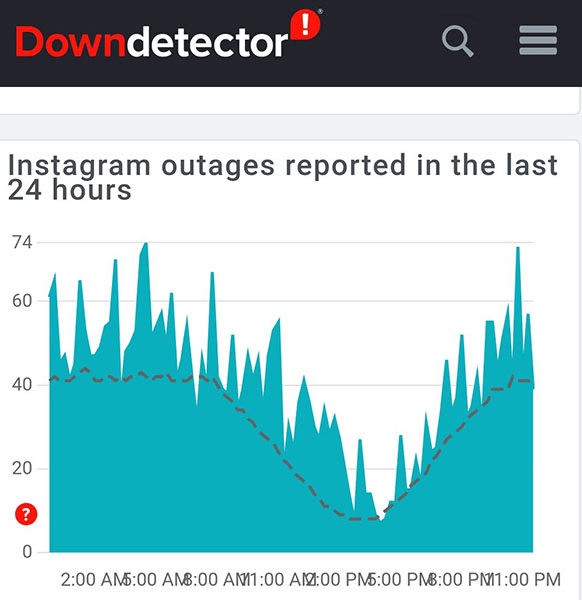
إذا لم يكن الأمر كذلك، فتابع القراءة لاكتشاف المزيد من الإصلاحات.
إصلاح Instagram عن طريق إغلاق التطبيق وإعادة تشغيله
الطريقة السريعة لـ إصلاح معظم المشكلات المتعلقة بالتطبيقات على هاتفك هي إغلاق التطبيق الذي به مشكلة وإعادة فتحه. عند القيام بذلك، يقوم تطبيقك بمسح الملفات المؤقتة، وهذا يحل أي مشاكل تتعلق بهذه الملفات.
إذا كنت تستخدم Instagram على هاتف يعمل بنظام التشغيل Android، فيمكنك تجربة فرض إغلاق التطبيق وإعادة فتحه لحل المشكلة.
على iPhone
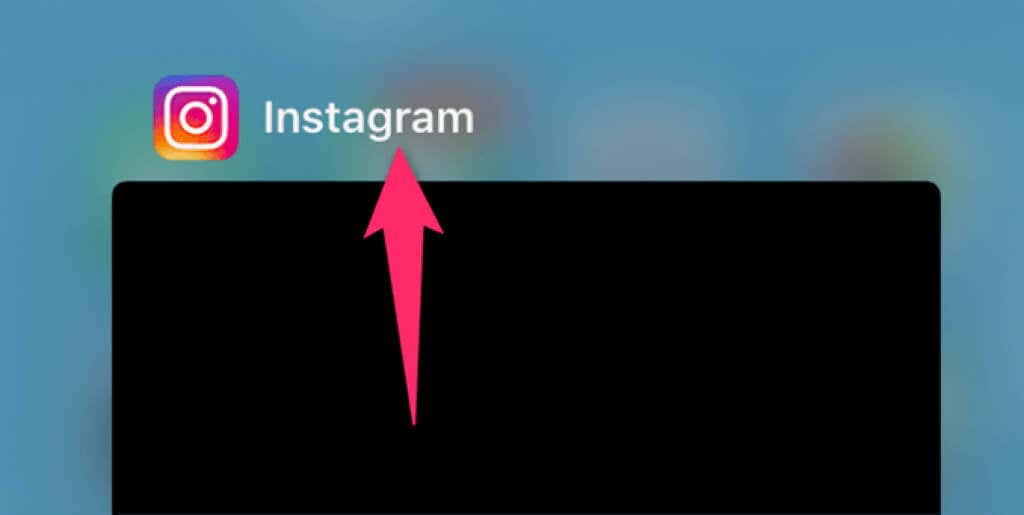
على نظام التشغيل Android
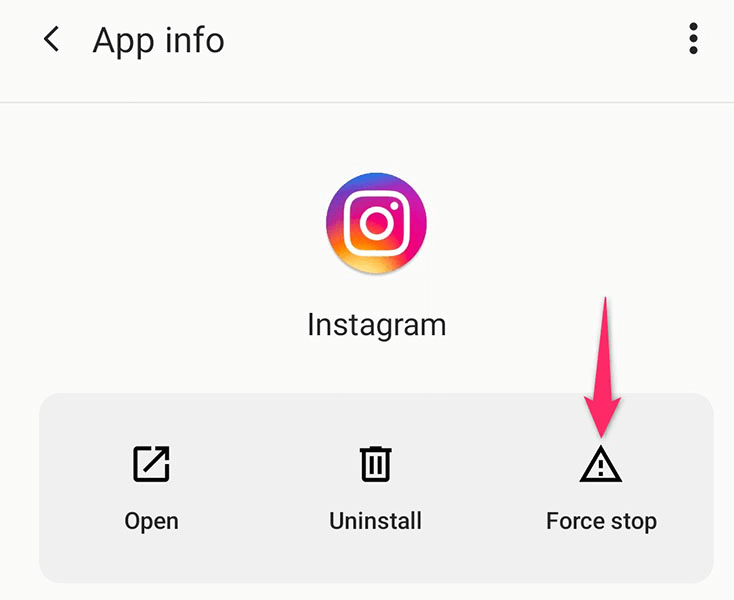
تحقق من اتصال هاتفك بالإنترنت
يعد Instagram أحد تلك التطبيقات التي تعتمد على اتصال الإنترنت بهاتفك لعرض المحتوى. إذا لم يكن هاتفك يتمتع باتصال إنترنت نشط أو مستقر، فستجد Instagram متأخرًا على جهازك.
في هذه الحالة، يمكنك التحقق من عمل شبكة Wi-Fi أو الإنترنت عبر الهاتف المحمول لديك عن طريق فتح متصفح الويب بهاتفك وتشغيل موقع مثل جوجل. إذا تم تحميل الموقع، فإن الإنترنت لديك يعمل، ولا توجد مشاكل في ذلك. وفي هذه الحالة، اتبع الإصلاحات الأخرى في هذا الدليل.
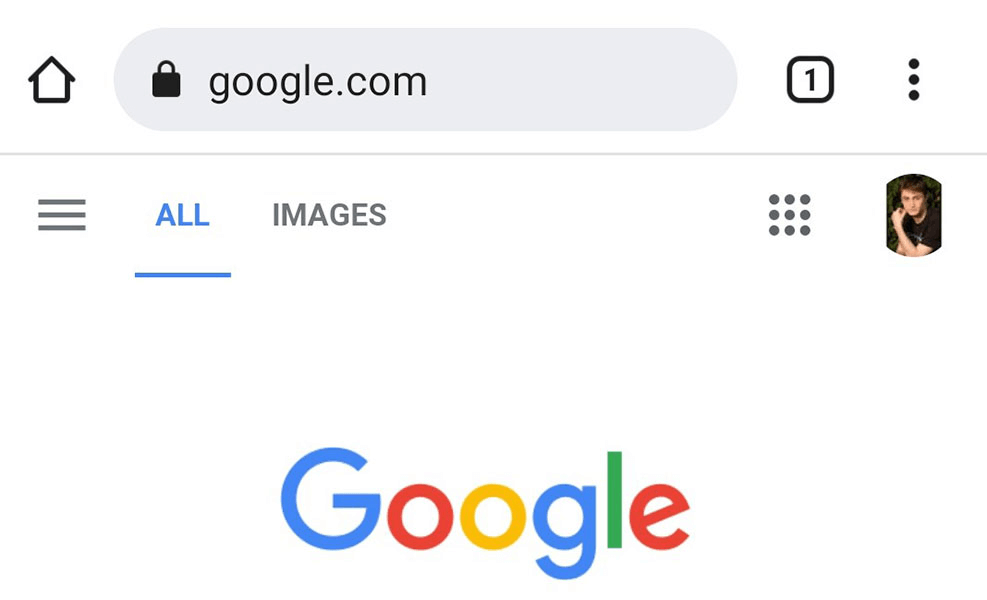
إذا كنت تواجه مشكلة في تحميل موقع Google، فمن المحتمل أن يكون هاتفك به مشكلات في الإنترنت. في هذه الحالة، حاول إصلاح اتصالك بالإنترنت أو تواصل مع مزود خدمة الإنترنت للحصول على المساعدة.
مسح ملفات ذاكرة التخزين المؤقت في Instagram
يقوم Instagram بإنشاء ملفات ذاكرة التخزين المؤقت لتزويدك بالمحتوى المطلوب بسرعة. ومع ذلك، تصبح ملفات ذاكرة التخزين المؤقت هذه في بعض الأحيان مشكلة وتتسبب في حدوث مشكلات مختلفة في التطبيق.
لحسن الحظ، يمكنك إزالة ملفات ذاكرة التخزين المؤقت لـ Instagram وربما حل مشكلتك. اعلم أنه لا يمكنك القيام بذلك إلا على هواتف Android لأن iPhone لا يوفر خيار مسح ذاكرة التخزين المؤقت لتطبيقاتك.
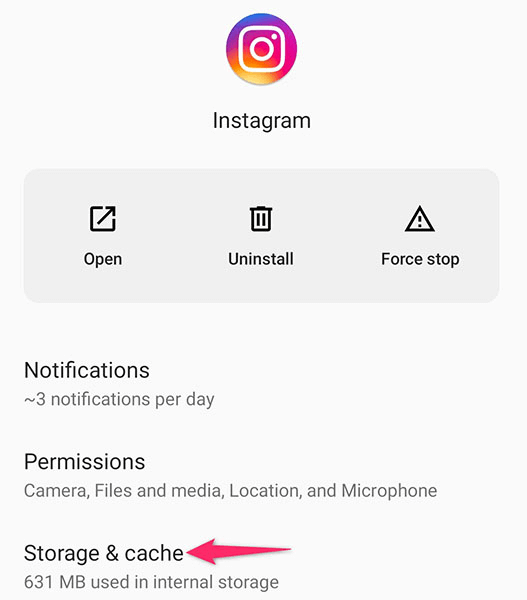
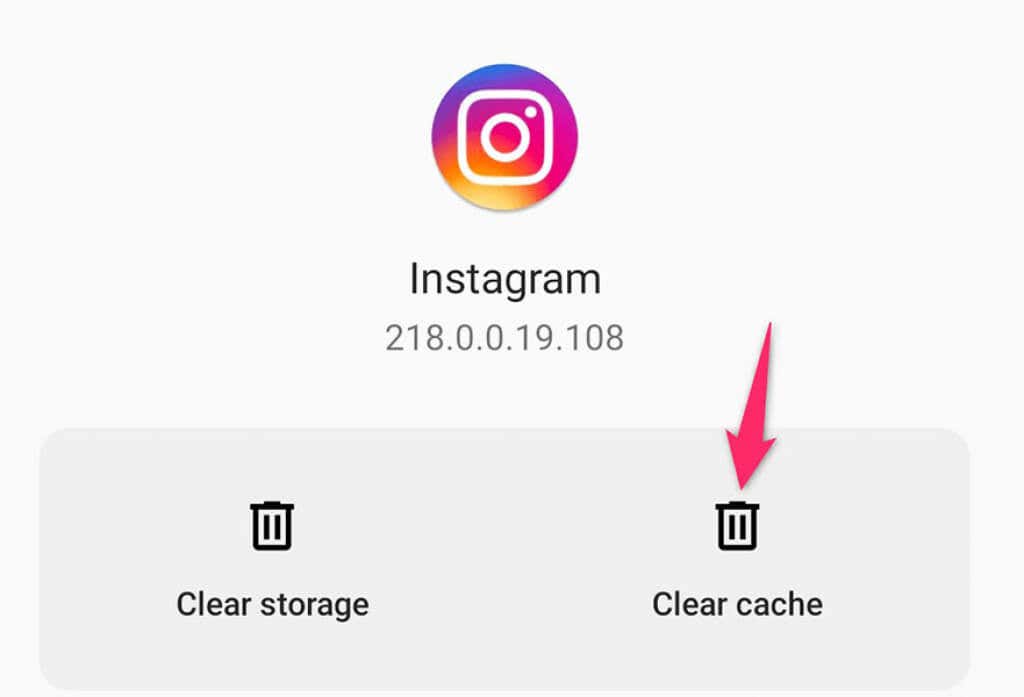
تعطيل وضع توفير البيانات في Instagram
يوفر Instagram لكل من iPhone وAndroid وضع توفير البيانات لـ الحفاظ على استخدام البيانات المتنقلة. إذا قمت بتشغيل هذا الخيار في حساب Instagram الخاص بك، فقد يكون هذا هو سبب تأخر التطبيق. وذلك لأن وضع توفير البيانات لا يسمح بتشغيل التطبيق على أكمل وجه..
من المفيد تعطيل موفر البيانات لمعرفة ما إذا كان ذلك يمنع تطبيق Instagram الخاص بك من التأخر. ويمكنك إعادة تمكين الوضع وقتما تشاء.
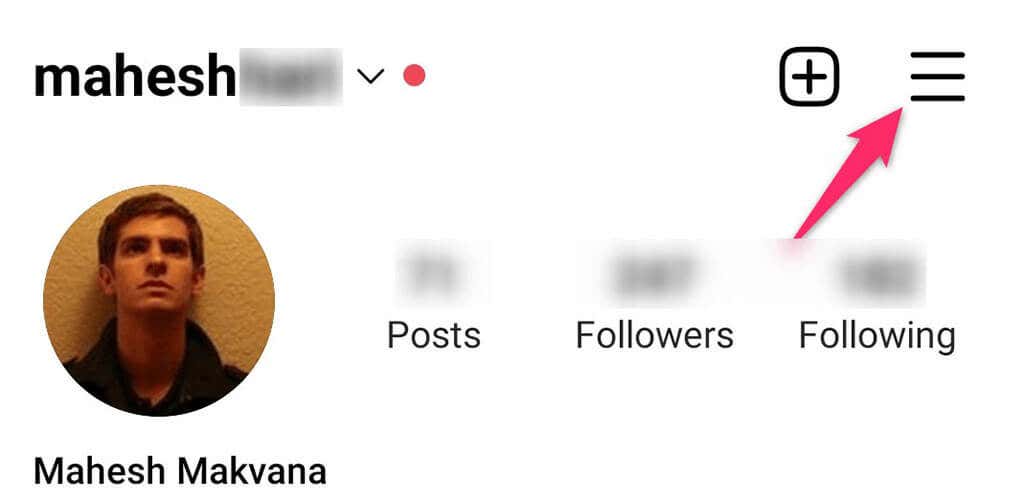
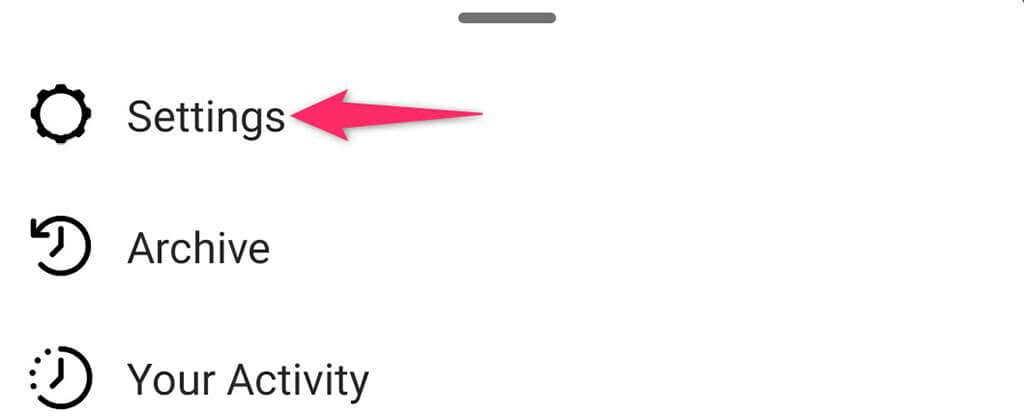
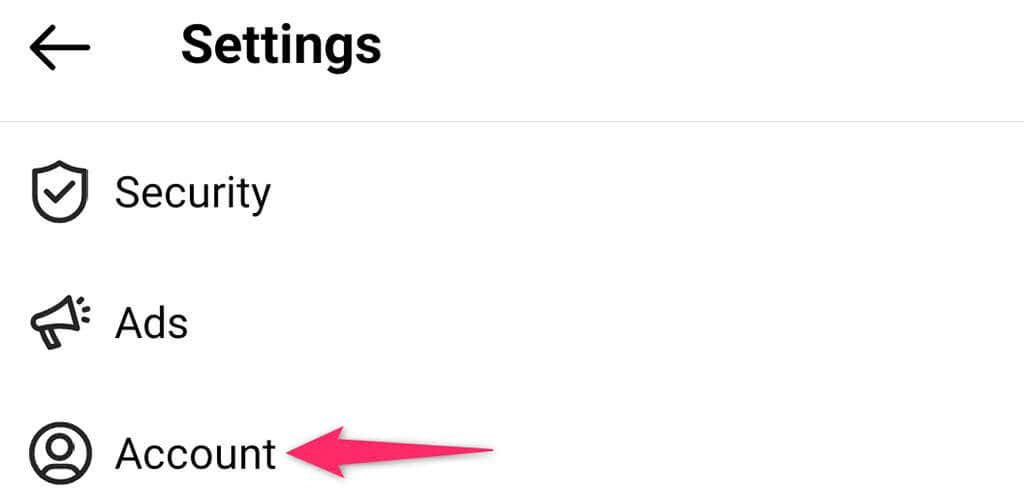
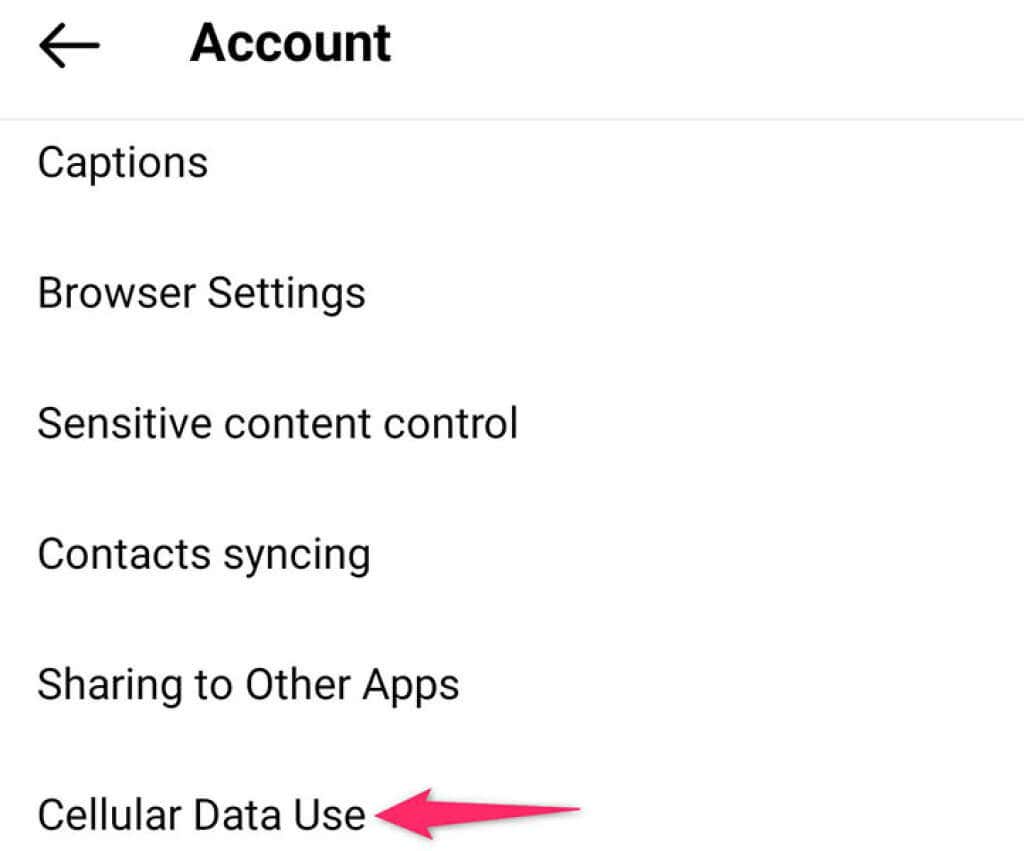
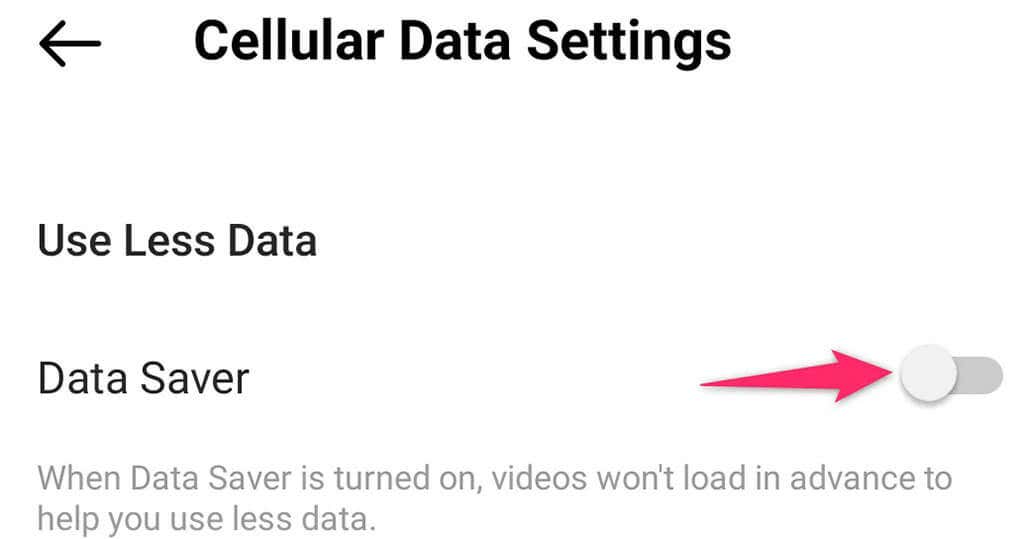
إيقاف تشغيل الوسائط عالية الجودة في Instagram
Instagram يقوم بتحميل المحتوى الخاص بك بجودة عالية لضمان حصولك على أفضل تجربة. ومع ذلك، يؤدي القيام بذلك أحيانًا إلى تأخير التطبيق. وهذا هو الحال بشكل خاص مع الهواتف القديمة حيث تتوفر لدى Instagram موارد أقل للعمل معها.
لحسن الحظ، يمكنك إيقاف تشغيل الوسائط عالية الجودة في Instagram، مما قد يؤدي على الأرجح إلى حل مشكلتك.
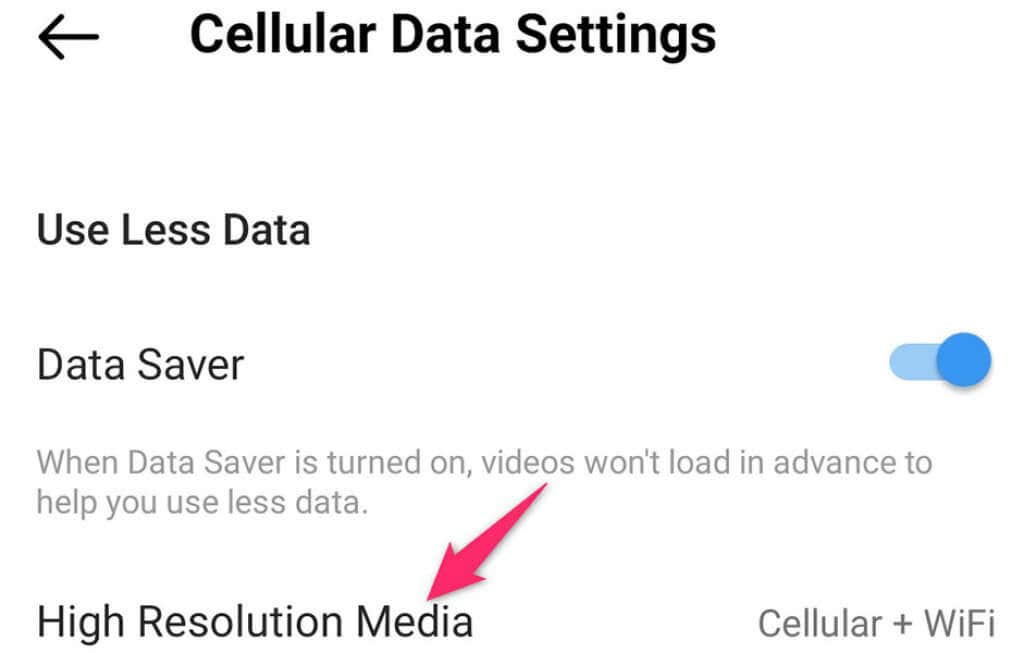
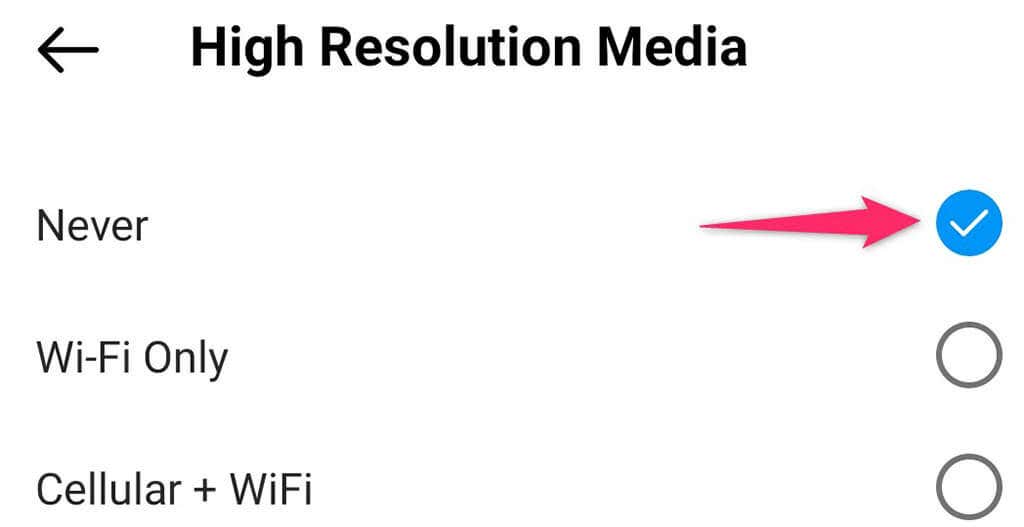
قم بتحديث تطبيق Instagram من Play Store أو App Store
سواء كان تطبيق Instagram أو أي تطبيق آخر، غالبًا ما تسبب الإصدارات القديمة العديد من المشكلات، بما في ذلك مشكلات التأخر. إذا لم تقم بتحديث Instagram منذ فترة طويلة، فقد يكون الوقت قد حان حدث التطبيق وإصلاح المشكلات الحالية.
يمكنك تحديث Instagram إلى أحدث إصدار باستخدام متجر Google Play على هواتف Android وApple App Store على أجهزة iPhone. التحديثات سريعة ومجانية وسهلة التثبيت، وغالبًا ما توفر ميزات جديدة.
على iPhone
.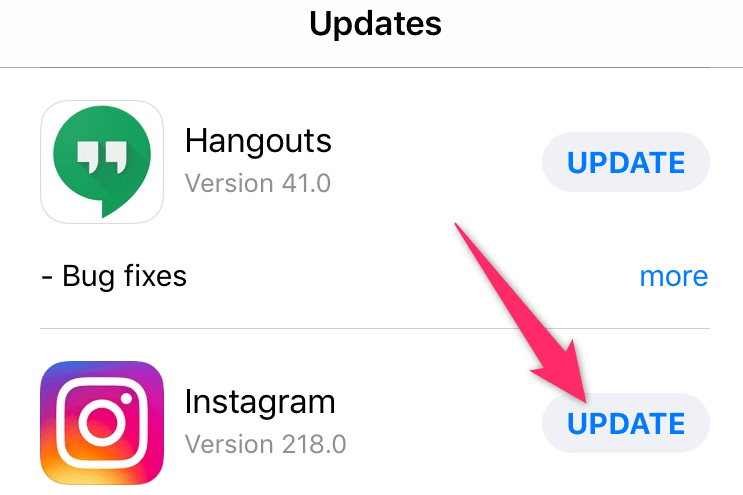
على نظام التشغيل Android
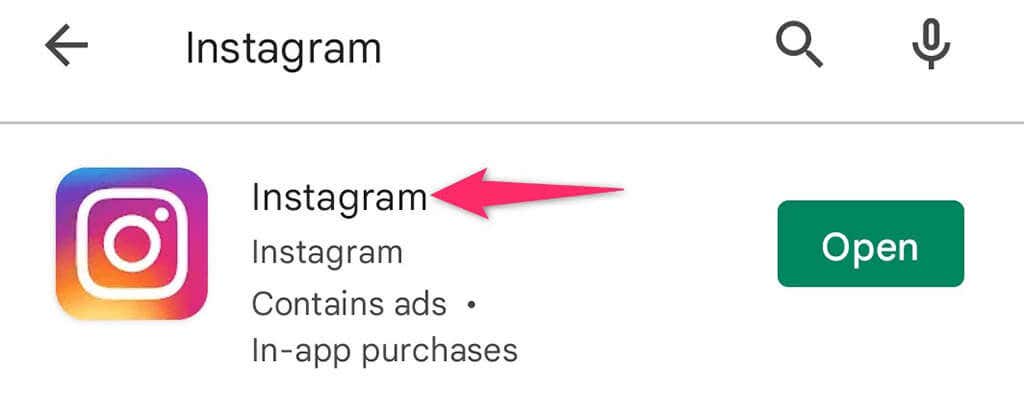
إلغاء تثبيت Instagram وإعادة تثبيته
إذا وجدت أن Instagram يتأخر على هاتف iPhone أو Android الخاص بك حتى بعد تحديث التطبيق، فقد تحتاج إلى حذف التطبيق بالكامل ثم إعادة تثبيته على هاتفك. سيؤدي هذا إلى إصلاح أية مشكلات أساسية في الملف والسماح لـ Instagram بالعمل كما ينبغي.
ستحتاج إلى تفاصيل تسجيل الدخول إلى Instagram لتسجيل الدخول إلى حسابك عند إعادة تثبيت التطبيق.
على iPhone
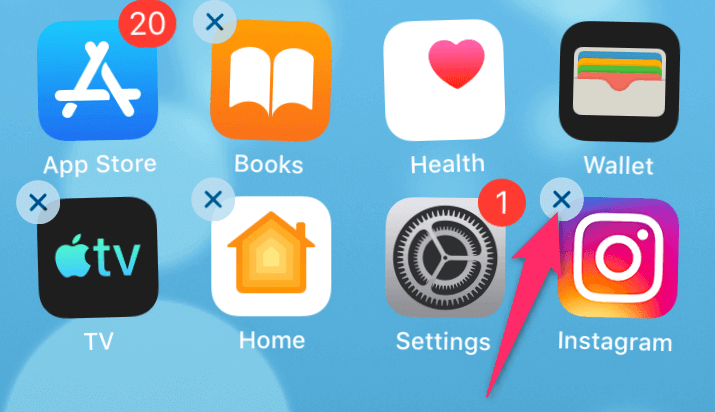
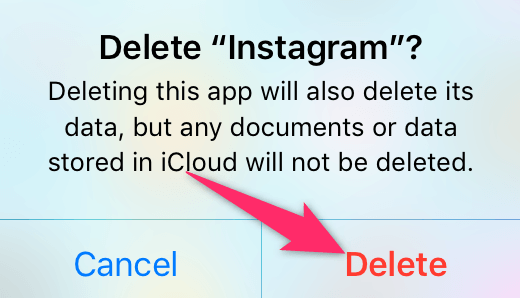
على نظام التشغيل Android
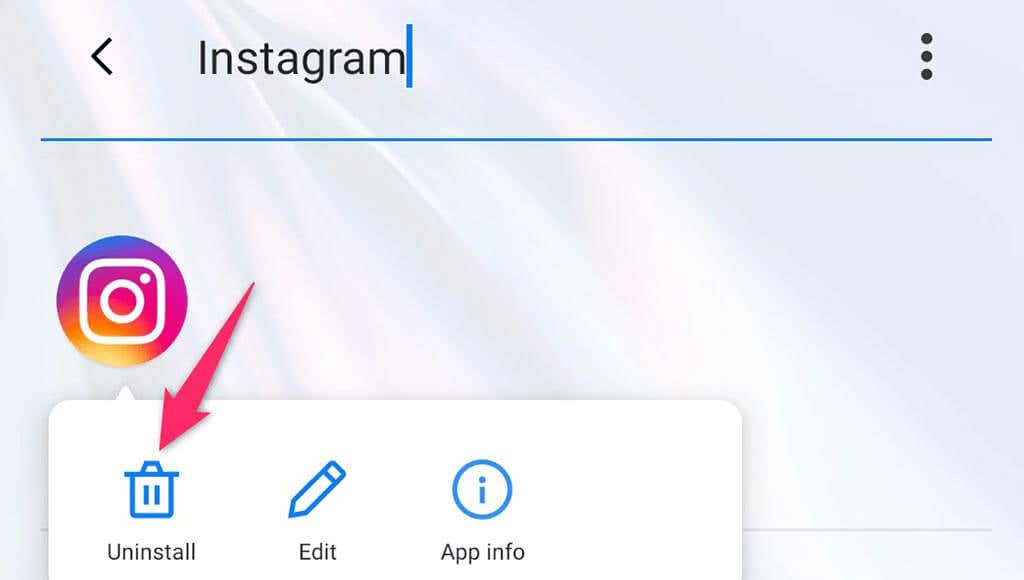
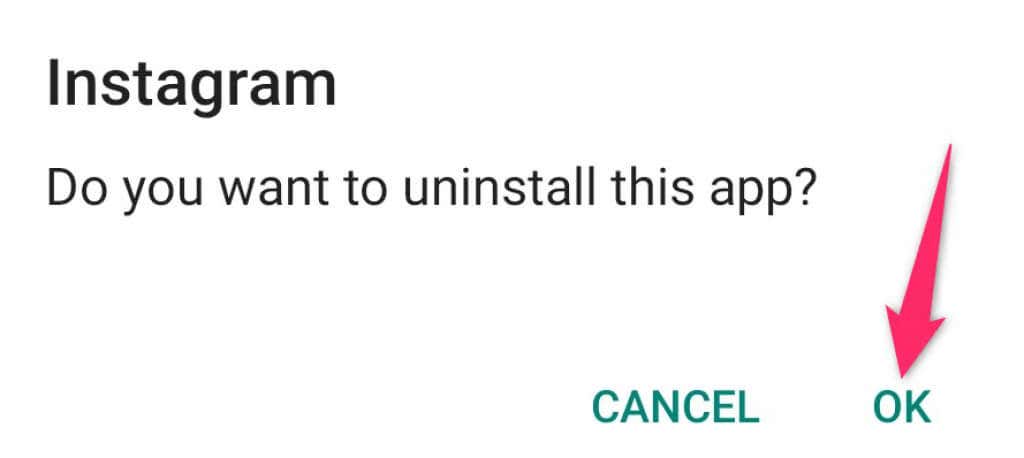
منع Instagram من التباطؤ بعد الآن على هاتف iPhone أو Android الخاص بك
مشاكل التأخر محبطة بشكل لا يصدق لأنها لا تتيح لك التنقل بسلاسة من عنصر إلى آخر. إذا واجهت أي تأخير في Instagram على هاتفك، فاستخدم إحدى طرق استكشاف الأخطاء وإصلاحها المذكورة أعلاه لإصلاح المشكلة وجعل التطبيق سلسًا مرة أخرى. حظًا موفقًا!
.